Как создать невидимую папку на рабочем столе Windows 10
Разное / / August 05, 2021
Что ж, есть много советов и приемов, которые можно использовать для ПК с Windows. Некоторые требуют использования редактора реестра и командной строки, в то время как другие можно сделать проще. И в этом руководстве мы поделимся последним. Сегодня мы покажем вам, как создать невидимую папку на рабочем столе Windows 10. Предположим, вы хотите временно скрыть какую-либо папку от своих друзей или просто хотите разыграть их, в любом случае это День дурака!
Или, если вы хотите сохранить свои личные файлы в секрете или просто хотите предотвратить их случайное удаление, то этот трюк вам обязательно пригодится. Конечно, это не совсем безопасно и может быть случайно обнаружено, но тем не менее, это довольно удобный обходной путь. Кроме того, мы не узнаем никакого стороннего программного обеспечения, все шаги будут выполняться с использованием того, что есть в нашем распоряжении. С учетом сказанного, вот инструкции по созданию невидимой папки на рабочем столе Windows 10.
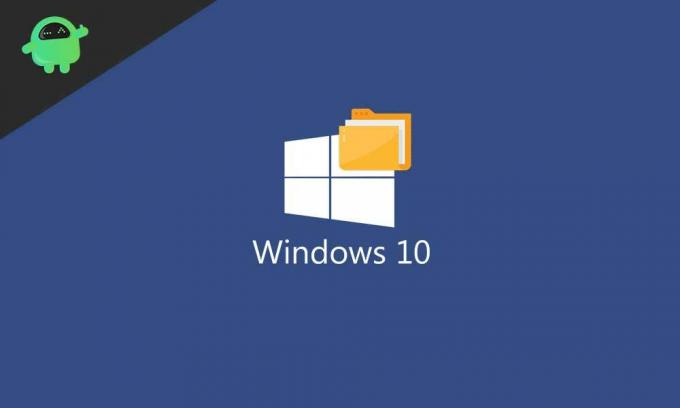
Оглавление
-
1 Создайте невидимую папку на рабочем столе Windows 10
- 1.1 Шаги по созданию невидимой папки
- 1.2 Сделать папку снова видимой
- 1.3 Является ли этот метод доказательством дурака?
Создайте невидимую папку на рабочем столе Windows 10
Создать невидимую папку довольно просто. Для этого просто выполните следующие шаги. После этого мы также поделимся инструкциями по повторному появлению этой папки, если вы предпочитаете делать это в ближайшем будущем. Следуйте.
Шаги по созданию невидимой папки
- Перейдите на рабочий стол Windows 10 и создайте новую папку. Это можно сделать, щелкнув правой кнопкой мыши на рабочем столе и выбрав Новый > Папка.
- По умолчанию он будет называться Новая папка. Вам потребуется его переименовать. Для этого нажмите и удерживайте ALT и введите номер 255 с цифровой клавиатуры и нажмите Войти. Убедитесь, что вы используете цифровую клавиатуру, а не цифровые клавиши в верхней части клавиатуры.
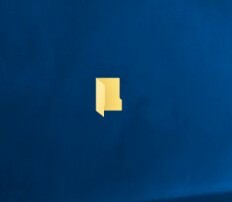
Папка с невидимым именем - Что мы только что сделали? Чтобы развеять сомнения, мы ввели специальный символ ASCII, которого нет на вашей клавиатуре. В результате имя папки не будет поддерживаться или отображаться в проводнике Windows или на рабочем столе.
- А теперь пора сделать иконку невидимой. Для этого щелкните эту папку правой кнопкой мыши и выберите Свойства.
- Затем нажмите на Настроить вкладку и нажмите Изменить значок в разделе "Значок папки".

- Под значком «Изменить» для раздела «Папка» прокрутите вправо, выберите невидимый значок (см. Изображение ниже) и нажмите В ПОРЯДКЕ. Снова нажмите в порядке > Применять чтобы закрыть диалоговое окно.
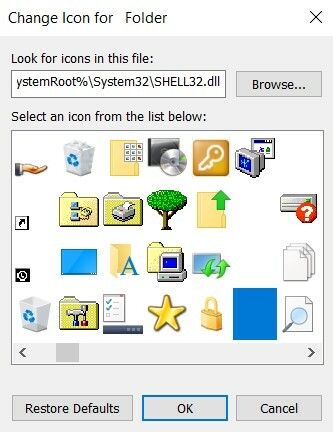
Это оно. Вы успешно создали невидимую папку на рабочем столе Windows 10. Давайте проверим шаги, чтобы отменить указанные изменения.
Сделать папку снова видимой
В любой момент, если вы передумаете и захотите снова сделать папку видимой, вот что нужно сделать.
- Щелкните правой кнопкой мыши невидимую папку и выберите Свойства.
- Перейдите к Настройка вкладку и нажмите на Изменить значок. Выберите любой из видимых значков и нажмите В ПОРЯДКЕ.
- Снова щелкните папку правой кнопкой мыши и выберите Переименовать. Дайте ему любое имя по вашему выбору и нажмите Enter. Это оно. Вы успешно отменили изменения.
Является ли этот метод доказательством дурака?

На самом деле, нет. Хотя папка невидима на рабочем столе Windows 10, есть много способов, с помощью которых некоторые могут попасть в нее, намеренно или нет. Если кто-то выберет несколько папок на вашем рабочем столе, они также будут выбраны, и вы можете заметить, что папка подсвечивается пунктирными линиями. То же самое возможно, если кто-то наведет указатель мыши на эту папку (как видно выше). Точно так же любой контент внутри этой невидимой папки по-прежнему доступен через системный поиск. Так что, если вы действительно хотите защитить свою папку или содержимое, перейдите на наш Советы и хитрости для ПК раздел. Вы также можете ознакомиться с нашими iPhone а также Советы и хитрости для Android знать больше.


![Список всех лучших кастомных прошивок для Moto C Plus [обновлено]](/f/8a1553a979045a1863f905ea5253e43c.jpg?width=288&height=384)
